[故障排查] iPhone/Android手机连接路由器无线网络(Wi-Fi)速度慢
有许多因素可能导致无线网络(Wi-Fi)速度变慢,也有可能是手机或网络本身的问题,若您遇到 iPhone 或 Android 手机连接华硕路由器无线网络(Wi-Fi)速度慢的问题,可参考以下说明。
提醒:
a. 建议可尝试使用其他设备(笔记本电脑或其他手机)连接到相同的无线网络(Wi-Fi),确认是否有相同情况。
若为手机的问题,建议联系您的手机厂商。
b. 尝试移除华硕路由器后,使用其他设备(笔记本电脑或其他路由器)连接到您的光猫/调制解调器,确认是否有相同情况。
若为光猫/调制解调器的问题,建议联系您的网络运营商(ISP),例如中国电信确认网络速度。
本文介绍
2. 当5GHz和2.4GHz信号强度相同时优先使用5GHz无线网络(Wi-Fi)信号
您可以通过以下步骤进行简单的故障排查:
请将路由器放置在靠近常使用手机的位置,缩短手机跟路由器之间的距离和避开障碍物,可避免因信号传输距离影响到信号的强度。
可以按手机显示信号强度来判断目前连接信号强度是否足够。下图使用ASUS ZenFone为例:
手机点击进入[设置] > [网络与互联网] > [WLAN] > 进入已连接的Wi-Fi名称(SSID),查看信号强度。
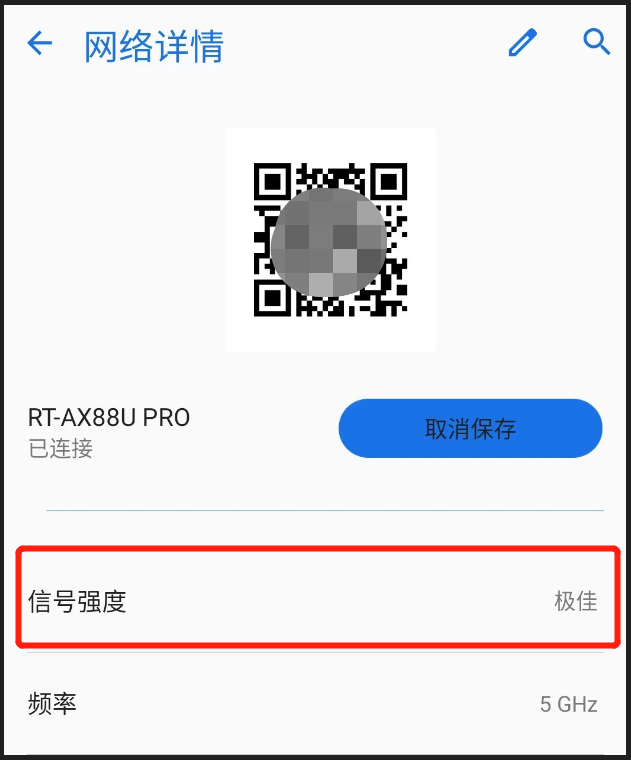
更多内容请参考:
[无线路由器] 如何确认目前连接到我的路由器中的客户端设备信息?
5GHz信号速度比2.4GHz信号快,您可以在信号强度相同时尝试使用5GHz信号提升网络速度。
下图使用ASUS ZenFone为例:点击进入[设置] > [网络与互联网] > [WLAN] > 进入已连接的Wi-Fi名称(SSID),查看频率为2.4GHz或5GHz。
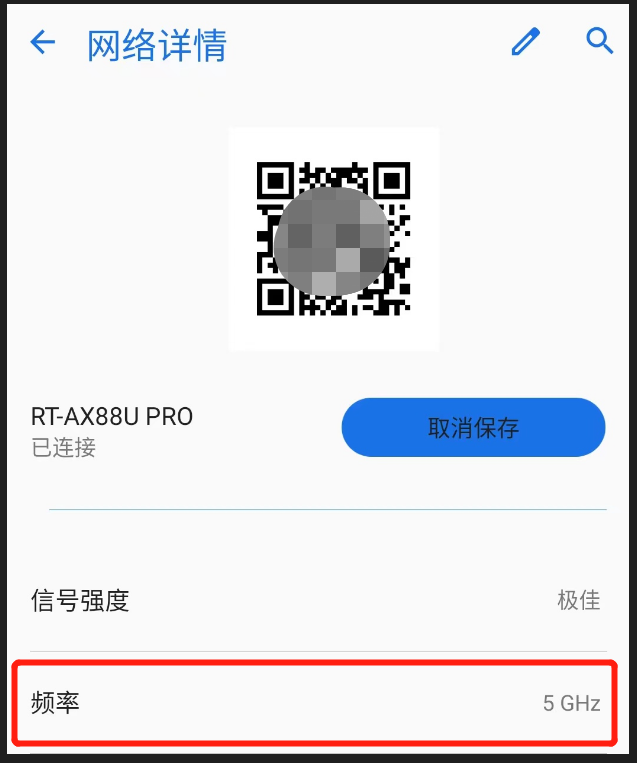
更多内容请参考:
Apple产品请参考Apple官网说明如何在 iPhone、iPad 或 iPod touch 上连接到 Wi-Fi
请先关闭手机VPN功能后再确认网络速度。下图使用ASUS ZenFone为例:点击进入[设置] > [网络与互联网] > [VPN],确认VPN没有在连接使用中。
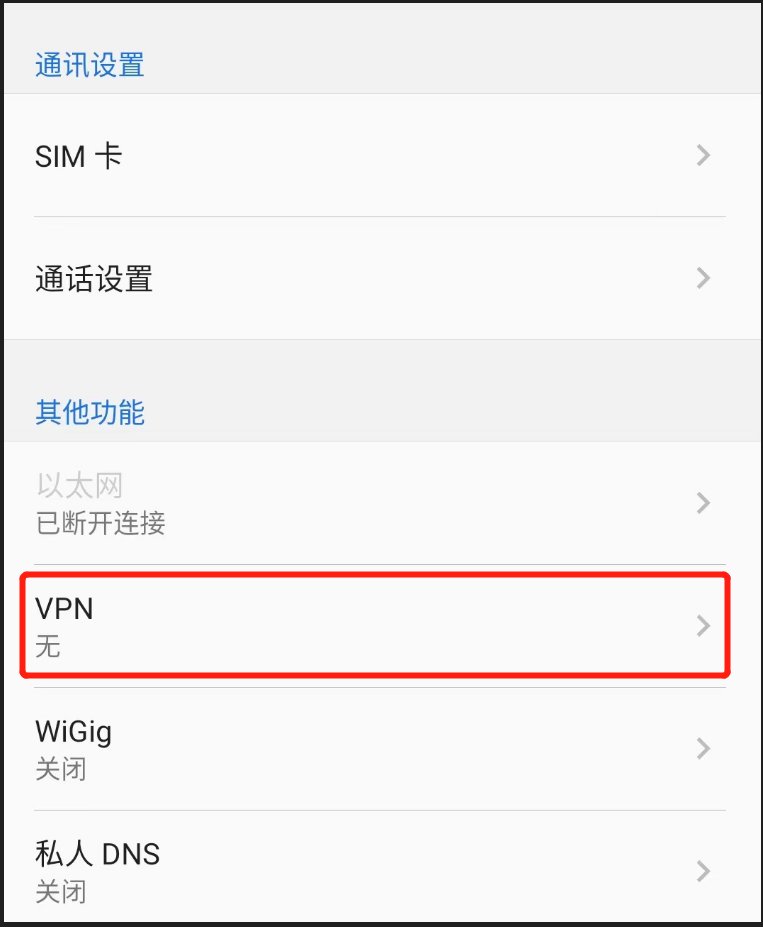
可以清除Cookie和缓存后,再确认上网速度。设置方式请按您手机中的软件说明来进行设置。
更多内容请参考:
Apple产品请参考Apple官网说明如何清除 iPhone 上的缓存
请尝试关闭手机或路由器,然后再重新启动,并确认是否有所改善。
更多内容请参考:
Apple产品请参考Apple官网说明如何重新启动
提醒: 重新启动路由器不会影响无线路由器已有的设定值,反而可以释放一些数据缓存空间(RAM)以提升系统性能,让无线路由器运行更为顺畅。
华硕无线路由器在无线频道默认为[自动],您可以按您的需求手动调整到其他无线频道。
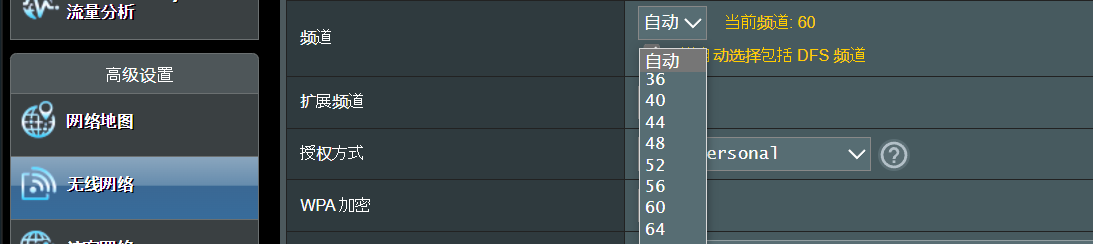
更多内容请参考:[无线网络] 如何变更华硕无线路由器的Wi-Fi频道
华硕路由器默认会从网络运营商(ISP)自动获取DNS服务器的IP,您可以手动在DNS清单中选择其中一个DNS服务器, 然后再确认网络速度是否有所改善。
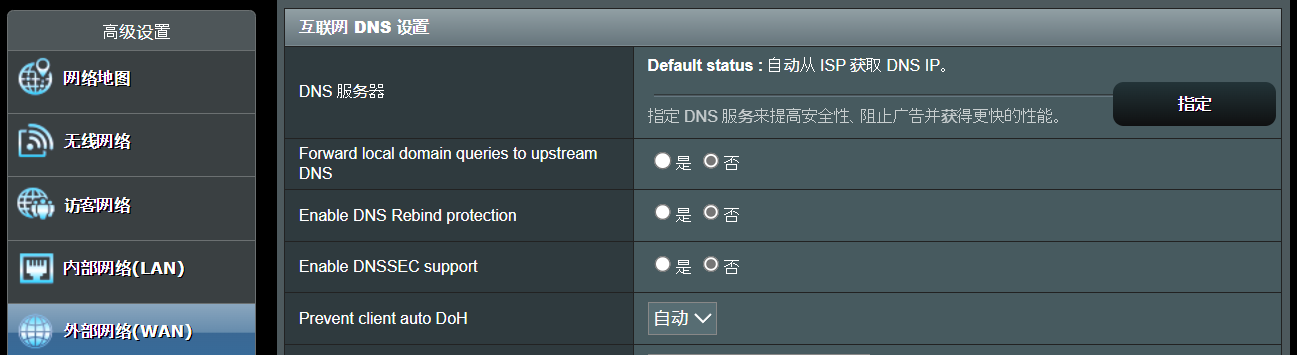
详细内容,请参考[无线路由器] 如何手动设置路由器的互联网DNS服务器?
更新固件的方式请参考以下链接:其他手机或设备建议联系您的设备厂商询问。
华硕手机升级固件的方式请参考:华硕Zenfone/Zenpad 如何更新固件版本?
Apple产品请参考Apple官网说明如何更新
华硕路由器升级固件的方式请参考:[路由器] 如何通过华硕路由器APP更新固件?
提醒: 华硕路由器更新固件后建议将路由器恢复为原厂默认值(RESET),然后重新设置路由器,路由器设置完成后再将手机重新连接到路由器无线网络(Wi-Fi)。
更多内容,请参考: